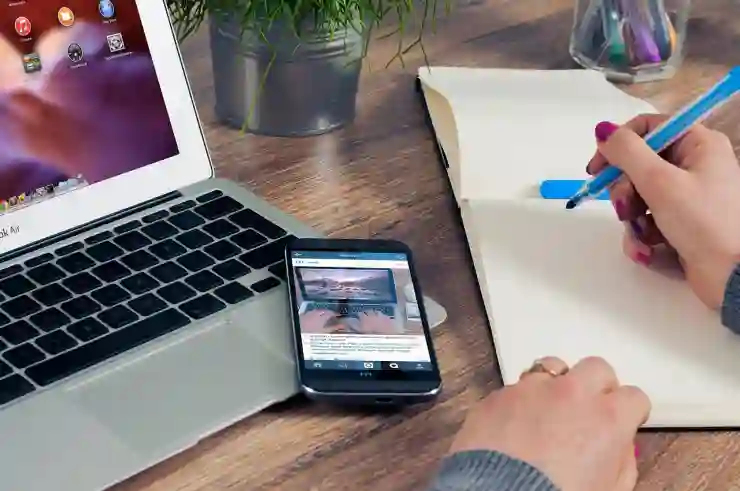아이폰에서 찍은 사진은 주로 HEIC 형식으로 저장됩니다. 이 파일 형식은 고화질 이미지를 제공하지만, 일부 플랫폼이나 프로그램에서는 호환성 문제로 인해 제대로 열리지 않을 수 있습니다. 따라서 필요에 따라 JPG 또는 PNG와 같은 다른 확장자로 변경하는 것이 유용할 수 있습니다. 이번 글에서는 아이폰 사진의 확장자를 쉽게 변경하는 방법을 소개하겠습니다. 정확하게 알려드릴게요!
HEIC 파일을 JPG로 변환하기
사진 앱에서 직접 변환하기
아이폰의 기본 사진 앱을 사용하면 HEIC 형식의 사진을 JPG로 쉽게 변환할 수 있습니다. 먼저, 변환하고 싶은 HEIC 파일을 선택한 후, ‘공유’ 버튼을 눌러주세요. 그러면 여러 공유 옵션이 나타나는데, 이 중에서 ‘메일’ 또는 ‘메시지’를 선택합니다. 이렇게 하면 자동으로 JPG 형식으로 변환된 사진이 첨부되어 발송됩니다. 이후에는 자신에게 메일이나 메시지를 보내서 해당 파일을 다운로드하면 됩니다. 이 방법은 추가적인 앱 없이도 간단하게 사용할 수 있어 매우 유용합니다.
파일 변환 앱 활용하기
앱 스토어에는 HEIC 파일을 다른 형식으로 변환하는 다양한 앱들이 존재합니다. 예를 들어, ‘HEIC to JPEG Converter’와 같은 전용 앱을 설치하면 더욱 편리하게 작업할 수 있습니다. 이러한 앱들은 일반적으로 사용법이 직관적이며, 원하는 사진을 선택하고 출력 형식을 지정하는 것만으로 쉽게 변환할 수 있습니다. 몇몇 앱은 배치 변환 기능도 제공하므로, 여러 개의 사진을 한 번에 처리할 수 있어 시간을 절약할 수 있습니다.
컴퓨터와 동기화하여 변환하기
아이폰과 컴퓨터를 연결해 iTunes 또는 Finder를 통해 HEIC 파일을 내보내고, PC에서 이미지 변환 소프트웨어를 이용해 JPG로 변경하는 방법도 효과적입니다. Mac 사용자라면 미리 보기 프로그램에서 열어 ‘파일’ 메뉴에서 ‘내보내기’를 클릭한 다음 JPG 형식을 선택하여 저장하면 됩니다. Windows 사용자는 Paint나 다른 이미지 편집 프로그램을 통해 이를 수행할 수 있으며, 이 과정에서도 쉽게 확장자를 변경할 수 있습니다.
iCloud 설정 조정하기
iPhone 저장 설정 변경하기
아이폰의 설정에서 기본 카메라 촬영 포맷을 변경함으로써 앞으로 찍는 모든 사진이 자동적으로 JPG로 저장되도록 할 수 있습니다. 설정 > 카메라 > 포맷으로 이동한 후 ‘가장 호환되는 형식’을 선택하세요. 이렇게 하면 새로운 사진은 HEIC 대신 JPG로 저장되며, 향후 호환성 문제를 최소화할 수 있습니다. 단, 기존 HEIC 파일은 별도로 처리해야 하니 주의하세요.
iCloud 사진 보관함 이용하기
iCloud에 사진을 백업하고 있을 경우, iCloud 웹사이트에 접속하여 HEIC 파일들을 직접 다운로드하면서 JPG 형식으로 받을 수도 있습니다. 이 경우에도 각 이미지를 클릭하여 다운로드 받으면 자동적으로 JPG로 저장됩니다. 이는 특히 클라우드 기반 서비스를 선호하는 사용자에게 유용하며, 손쉽게 사진들을 관리하고 접근할 수 있는 장점이 있습니다.
다양한 기기에서 접근하기
아이폰 외에도 다양한 기기를 사용하는 경우에는 각 기기에서 HEIC 파일에 대한 지원 여부가 다르기 때문에 주의해야 합니다. 예를 들어, Windows PC에서는 최신 업데이트가 필요하거나 별도의 코덱 설치가 필요할 수 있으니 이런 점도 고려해야 합니다. 만약 여러 장치에서 자주 작업한다면 가능한 모든 장치에서 호환되는 포맷인 JPG로 작업하는 것이 좋습니다.
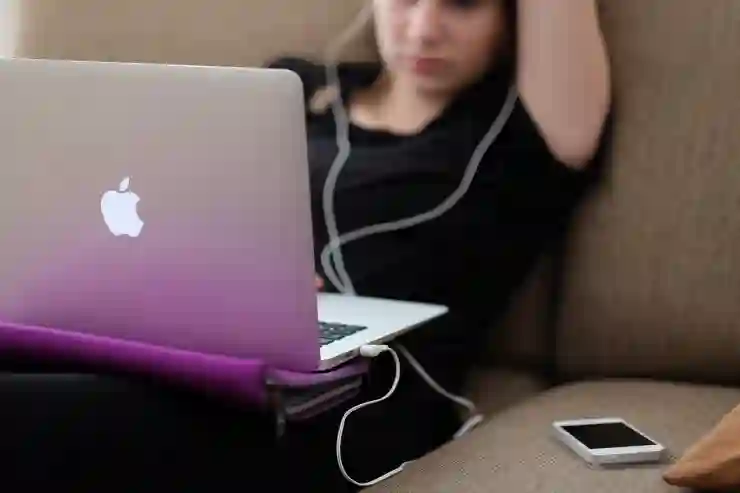
아이폰 사진 확장자 변경하려면 해야 할 일
온라인 서비스 활용하기
웹 기반 이미지 변환기 찾기
인터넷에서는 무료로 사용할 수 있는 다양한 온라인 이미지 변환기가 존재합니다. 이러한 서비스를 통해 간편하게 HEIC 파일을 업로드하고 원하는 포맷으로 변경한 뒤 다운로드 받을 수 있습니다. 사이트마다 조금씩 차이가 있지만 대체로 직관적인 사용자 인터페이스를 제공하므로 초보자라도 쉽게 따라 할 수 있습니다.
변환 후 품질 확인하기
온라인 서비스를 이용해 이미지를 변환한 후에는 품질 확인이 중요합니다. 어떤 서비스는 고화질 그대로 유지되지만 일부는 화질 저하가 발생할 수도 있기 때문입니다. 따라서 중요한 이미지는 여러 서비스를 테스트해보고 최상의 결과물을 찾는 것이 좋습니다.
안전한 데이터 관리 고려하기
온라인 서비스를 이용하는 경우 개인정보 보호와 데이터 안전성을 항상 고려해야 합니다. 신뢰할 만한 사이트인지 확인하고 민감한 내용을 포함하고 있는 파일은 가능한 한 서버에 올리지 않는 것이 좋습니다. 그래서 개인 정보가 노출될 위험 없이 안전하게 작업하는 것이 중요합니다.
추가 팁 및 주의사항 알아보기
저장 공간 관리하기
HEIC 파일은 용량이 작아 많은 저장 공간 절약이 가능하지만, JPEG는 상대적으로 더 많은 공간을 차지합니다. 따라서 많은 양의 사진 작업 시 아이폰이나 컴퓨터의 저장 공간 관리를 잘 해야 합니다. 필요 없는 이미지나 중복된 이미지는 삭제하여 여유 공간 확보가 필요합니다.
백업 만들기 잊지 않기
변경하거나 삭제 전에 항상 원본 파일의 백업을 만들어 두는 습관은 중요합니다. 특히 중요한 순간이나 추억이 담긴 사진일수록 실수로 삭제되는 것을 방지하려면 클라우드 서비스나 외장 하드를 활용해 정기적으로 백업하는 것이 좋습니다.
소프트웨어 업데이트 체크하기
최신 버전의 소프트웨어 및 운영 체제를 사용하는 것은 매우 중요합니다. 업데이트가 이루어짐에 따라 새로운 기능이나 개선 사항들이 추가되며 보안에도 큰 도움이 됩니다.
이제 마무리
HEIC 파일을 JPG로 변환하는 다양한 방법을 통해 사진을 손쉽게 관리할 수 있습니다. 각 방법은 사용자의 상황과 필요에 따라 선택할 수 있으며, 변환 후 품질과 안전성도 고려해야 합니다. 올바른 설정과 도구를 활용하면 앞으로의 사진 작업이 훨씬 수월해질 것입니다. 항상 백업을 잊지 말고, 최신 소프트웨어를 유지하여 원활한 작업 환경을 마련하세요.
더 알고 싶은 사항들
1. HEIC 파일의 장점과 단점에 대해 더 알아보세요.
2. 다른 이미지 포맷과의 비교 분석이 필요합니다.
3. HEIC 파일을 지원하는 다양한 기기에 대해 조사해 보세요.
4. 온라인 서비스의 추천 목록을 확인해 보세요.
5. 사진 편집 앱에서 HEIC 파일을 직접 편집하는 방법도 알아보세요.
주요 포인트 요약
HEIC 파일은 용량이 작아 저장 공간 절약에 유리하지만, JPG 포맷은 호환성이 뛰어납니다. 아이폰의 기본 사진 앱이나 전용 변환 앱, 컴퓨터 소프트웨어를 통해 쉽게 변환할 수 있으며, iCloud를 통해서도 JPG 형식으로 다운로드 가능합니다. 온라인 서비스는 사용이 간편하지만 데이터 안전성을 고려해야 합니다. 정기적인 백업과 소프트웨어 업데이트도 필수적입니다.
자주 묻는 질문 (FAQ) 📖
Q: 아이폰에서 사진의 확장자를 어떻게 변경하나요?
A: 아이폰에서 사진의 확장자를 변경하려면, 먼저 사진 앱에서 원하는 사진을 선택한 후 ‘공유’ 버튼을 클릭합니다. 그런 다음 ‘파일에 저장’ 옵션을 선택하고, 파일 이름을 입력한 후 확장자를 원하는 형식으로 변경하여 저장하면 됩니다.
Q: 아이폰에서 HEIC 파일을 JPEG로 변환할 수 있나요?
A: 네, 아이폰에서 HEIC 파일을 JPEG로 변환할 수 있습니다. 설정 > 카메라 > 포맷으로 이동하여 ‘가장 호환되는 형식’을 선택하면 앞으로 촬영하는 사진이 JPEG 형식으로 저장됩니다. 기존 HEIC 파일은 별도의 변환 앱이나 소프트웨어를 사용해야 합니다.
Q: 사진 확장자를 변경하면 품질에 영향을 미치나요?
A: 일반적으로 사진의 확장자를 변경하는 과정에서 품질에 영향을 미칠 수 있습니다. 예를 들어, JPEG로 변환할 경우 압축 방식 때문에 이미지 품질이 저하될 수 있습니다. 따라서 원본 파일을 유지하고 필요에 따라 복사본을 변환하는 것이 좋습니다.